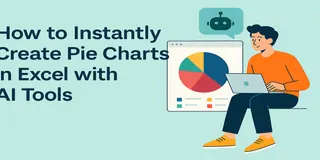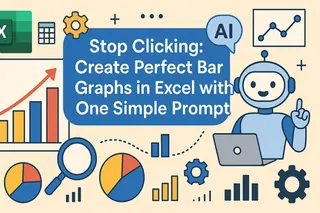Principais Conclusões:
Plano Visual do Projeto: Os gráficos de Gantt fornecem uma estrutura visual intuitiva para o planejamento de projetos, oferecendo visualização clara de cronogramas, dependências de tarefas e acompanhamento do progresso em todas as fases do projeto.
Revolução da IA: Ferramentas modernas de IA, como o Excelmatic, transformaram a criação de gráficos de Gantt, permitindo a geração instantânea e atualizações dinâmicas por meio de simples comandos de linguagem natural, em vez de trabalho manual em planilhas.
Eficiência Prática: A criação tradicional de gráficos de Gantt no Excel é complexa, trabalhosa e propensa a erros. As soluções com tecnologia de IA melhoram drasticamente a eficiência ao automatizar todo o processo, permitindo que as equipes se concentrem na execução em vez da manutenção manual do gráfico.
O Dilema Moderno da Gestão de Projetos
No ambiente de trabalho acelerado de hoje, uma gestão de projetos eficaz é mais crítica do que nunca. No entanto, sem as ferramentas certas, acompanhar múltiplas tarefas, prazos e dependências pode rapidamente se tornar avassalador. Quantas vezes você se viu marcando tarefas sem problemas, apenas para encontrar um gargalo inesperado? Antes que perceba, os cronogramas atrasam, os recursos ficam escassos e aquela sensação de controle começa a desaparecer.
Na maioria das vezes, esse tipo de caos surge de dependências de tarefas — aquelas ligações sutis, mas críticas, entre atividades que, quando não gerenciadas, ditam silenciosamente o destino do seu projeto.
O que é um Gráfico de Gantt?
Um gráfico de Gantt é uma ferramenta de gestão de projetos especializada que usa barras horizontais para fornecer uma representação visual clara das tarefas do projeto, cronogramas e prazos principais. Ele oferece uma visão geral intuitiva de todo o cronograma do projeto de relance.
Embora estilos de gráfico semelhantes remontem ao final do século XIX, foi o engenheiro americano Henry Gantt quem popularizou este método de visualização no início do século XX. Desde então, os gráficos de Gantt foram amplamente adotados em diversas indústrias — desde manufatura e construção até desenvolvimento de software e marketing.
Um gráfico de Gantt padrão inclui vários elementos-chave que o tornam tão eficaz:
- Lista de Tarefas: Um detalhamento de todas as atividades necessárias para completar o projeto
- Datas de Início e Término: Os tempos planejados de início e conclusão para cada tarefa
- Duração da Tarefa: Quanto tempo se espera que cada atividade leve
- Dependências: Relações entre tarefas (ex.: uma tarefa deve terminar antes que outra possa começar)
- Responsáveis Atribuídos: Membros da equipe responsáveis por cada atividade
- Marcos: Pontos de verificação principais ou conquistas significativas no cronograma do projeto
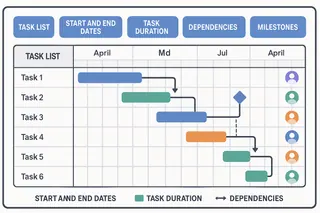
Por que os Gráficos de Gantt Continuam Indispensáveis para o Sucesso do Projeto
O verdadeiro valor de um gráfico de Gantt está na sua capacidade de visualizar sequências de tarefas e cronogramas, simplificando a gestão até dos projetos mais complexos. Ao fornecer uma fonte única da verdade, ele garante que cada membro da equipe entenda claramente suas responsabilidades, dependências de tarefas e prazos — promovendo melhor colaboração e fluxos de trabalho mais eficientes.
Por décadas, os gráficos de Gantt têm sido indispensáveis na gestão de projetos para visualizar tarefas, dependências e progresso. No entanto, os métodos tradicionais de criá-los foram frequentemente demorados, trabalhosos e propensos a erros humanos.
O surgimento de ferramentas de gráfico de Gantt com tecnologia de IA, como Excelmatic, está agora revolucionando este cenário, trazendo precisão, velocidade e adaptabilidade sem precedentes para a visualização de projetos.
Como Gerar um Gráfico de Gantt com o Excelmatic em 3 Passos
Criar um gráfico de Gantt profissional já não requer horas de formatação manual em uma planilha. Com o Excelmatic, você pode transformar uma simples lista de tarefas em um cronograma de projeto dinâmico por meio de um fluxo de trabalho conversacional simples.
Passo 1: Prepare Seu Plano de Projeto
Comece organizando as informações principais do seu projeto em um formato claro e estruturado. Você pode usar uma tabela simples com as seguintes colunas:
| ID da Tarefa | Nome da Tarefa / Fase | Data de Início (AAAA-MM-DD) | Data de Término (AAAA-MM-DD) | Duração (Dias) | Progresso (%) | Detalhes Principais / Entregáveis |
|---|---|---|---|---|---|---|
| 1 | xxxxxxx | 20xx-xx-xx | 20xx-xx-xx | xx | xx% | xxxxxxxxxxxxxxxxxxxx |
| 1.1 | xxxxxxx | 20xx-xx-xx | 20xx-xx-xx | xx | xx% | xxxxxxxxxxxxxxxxxxxx |
| 1.2 | xxxxxxx | 20xx-xx-xx | 20xx-xx-xx | xx | xx% | xxxxxxxxxxxxxxxxxxxx |
A tabela que usamos para criar o gráfico de Gantt hoje é a seguinte:
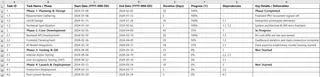
Passo 2: Forneça uma Instrução Clara ao Excelmatic
É aqui que a mágica acontece. Em vez de menus complexos de software, você simplesmente diz ao Excelmatic o que precisa. Copie sua tabela de projeto e forneça um prompt claro e instrucional.
Exemplo de Prompt Básico:
"Por favor, ajude-me a gerar um gráfico de Gantt para a tarefa e colocá-lo em uma planilha do Excel"
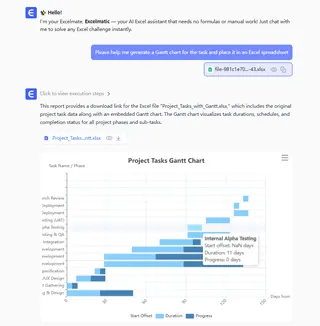
Prompt Avançado para Melhores Resultados:
Se você quiser visualizar gráficos mais requintados e perspicazes, pode perguntar ainda
"Quais são as dependências entre as tarefas no gráfico de Gantt?"
Passo 3: Utilize Seu Gráfico Gerado Instantaneamente
Opção A: Uso Direto
O Excelmatic irá apresentar diretamente a você um gráfico de Gantt totalmente formado, pronto para uso imediato. Você pode revisá-lo com sua equipe, compartilhá-lo em relatórios ou usá-lo para acompanhar o progresso.
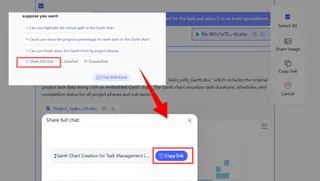
Opção B: Personalização Avançada (Para um Gráfico Renderizado e Multicolorido)
Se você precisar de um gráfico mais estilizado para uma apresentação ou uma plataforma específica, pode dar um passo adiante. Basta pedir ao Excelmatic para fornecer o gráfico em um formato de código padrão (como Mermaid JS).
Exemplo de Prompt:
"Por favor, forneça o código Mermaid JS para este gráfico de Gantt para que eu possa renderizá-lo em outro lugar."
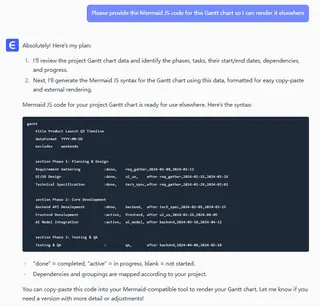
Você pode então copiar este código limpo e preciso em uma ferramenta de diagrama dedicada (como o Mermaid Live Editor) para gerar uma versão de alta fidelidade, visualmente personalizável, com efeitos 3D, esquemas de cores diversos e outros estilos avançados.
O Caminho Tradicional: Construindo um Gráfico de Gantt Manualmente no Excel
Criar um gráfico de Gantt no Excel envolve uma sequência lógica de etapas. Embora possa parecer simples a princípio, o processo requer execução cuidadosa para produzir uma linha do tempo visual clara e precisa. Abaixo está um esboço geral de como isso é feito.
Prepare a Tabela de Dados do Projeto Comece organizando os detalhes principais do projeto em uma tabela estruturada. Colunas essenciais normalmente incluem Nome da Tarefa, Data de Início e Duração. A Duração pode ser em dias, semanas ou outra unidade consistente.
Gere um Gráfico de Barras Empilhadas Usando seus dados preparados, insira um "Gráfico de Barras Empilhadas" na planilha. Este tipo de gráfico é a base sobre a qual a visualização de Gantt é construída.
Refine as Séries de Dados Este é um passo crucial e não intuitivo. Você deve adicionar os dados de "Duração" como uma nova série ao gráfico. Em seguida, você formatará a série de "Data de Início" tornando-a transparente — efetivamente tornando-a invisível. Este truque inteligente deixa apenas as barras de "Duração" visíveis, posicionadas corretamente ao longo da linha do tempo de acordo com suas datas de início.
Ajuste a Ordem das Tarefas Por padrão, o Excel frequentemente lista as tarefas no gráfico em ordem inversa. Para corrigir isso e exibir as tarefas de cima para baixo logicamente, você deve acessar as opções de formatação do eixo e selecionar a configuração para mostrar "Categorias em ordem inversa."
Aplique a Formatação Final A fase final envolve o polimento manual para melhorar a legibilidade. Isso inclui ajustar o intervalo de datas no eixo horizontal, ajustar cores e espaçamento das barras para clareza e adicionar rótulos ou um título.
Os Desafios Ocultos do Processo Manual
Embora as etapas acima forneçam um roteiro simplificado, a execução prática é frequentemente repleta de dificuldades. O processo é inerentemente manual e estático, levando a vários desafios-chave:
- Gerenciar Dependências: Visualizar relações entre tarefas (ex.: Tarefa B não pode começar até que a Tarefa A termine) não é um recurso nativo. Você deve desenhar e manter manualmente linhas de conexão e setas, o que é demorado e difícil de manter atualizado.
- Lidar com Atualizações do Projeto: Qualquer alteração no tempo de uma tarefa cria um efeito dominó. Você é forçado a recalcular manualmente as datas, ajustar as barras correspondentes e reposicionar todas as linhas de dependência, um processo que é tanto tedioso quanto propenso a erros.
- Formatação Frágil: O gráfico é facilmente interrompido. Simplesmente adicionar uma nova tarefa ou ajustar o intervalo de dados pode quebrar a formatação, exigindo que você solucione repetidamente problemas de escalas de eixo e layout.
Este método manual não é apenas incômodo; ele desvia um tempo valioso da gestão real do projeto para as técnicas de manutenção gráfica. Ele destaca precisamente por que aproveitar a inteligência artificial é um divisor de águas. Ferramentas de IA podem interpretar uma simples lista de projetos e gerar instantaneamente um gráfico de Gantt dinâmico e profissional, libertando você dos mecanismos onerosos de construir e atualizá-lo manualmente.
Criação de Gráfico de Gantt Manual vs. com Tecnologia de IA
Criar um gráfico de Gantt não precisa ser uma tarefa complexa e manual. Aqui está uma comparação rápida das abordagens tradicionais e modernas orientadas por IA.
| Aspecto | Método Manual (ex.: Excel) | Método com Tecnologia de IA (ex.: Excelmatic) |
|---|---|---|
| Processo | Formatação complexa e multi-etapa, exigindo experiência em manipulação de gráficos | Fluxo de trabalho conversacional simples usando comandos de linguagem natural |
| Velocidade | Demorado; pode levar horas para construir e formatar | Instantâneo; gera um gráfico completo em segundos |
| Atualizações | Manual e tedioso; alterar uma tarefa exige recálculo e reformatação | Dinâmico e automático; um simples comando atualiza toda a linha do tempo |
| Dependências | Difícil de gerenciar; exige desenhar e manter manualmente linhas de conexão | Tratadas automaticamente; a IA mapeia as relações de tarefas com base em suas instruções |
| Precisão | Propenso a erro humano em cálculos, formatação e atualizações | Altamente preciso; reflete diretamente seus dados de entrada sem erros manuais |
| Flexibilidade | Estático e frágil; adicionar tarefas ou alterar dados pode quebrar o gráfico | Dinâmico e adaptável; acomoda facilmente mudanças e personalizações |
| Foco Principal | Mecânica do gráfico e manutenção manual | Estratégia e execução do projeto |
Em suma, a IA não apenas torna a criação de gráficos de Gantt mais rápida — ela os transforma de um relatório estático em uma ferramenta dinâmica e inteligente que cresce com seu projeto.
Perguntas Frequentes (FAQ)
Q1: Qual tecnologia alimenta a geração de gráficos de Gantt por IA? A: Utiliza principalmente Processamento de Linguagem Natural (PLN) e modelos de geração de gráficos que entendem a descrição do seu projeto e automaticamente a convertem em visualizações de linha do tempo estruturadas.
Q2: A IA pode lidar com dependências de tarefas complexas? A: Absolutamente. Quando você especifica claramente as relações em seu prompt, a IA mapeia com precisão os links predecessor-sucessor e caminhos críticos no gráfico resultante.
Q3: Quão precisos são os gráficos de Gantt gerados por IA? A: Eles são baseados precisamente em seus dados de entrada. A IA elimina erros de formatação manual, garantindo que os comprimentos das barras e as datas reflitam diretamente as informações fornecidas por você.
Conclusão: Dê um Passo para o Futuro da Visualização
O gráfico de Gantt continua sendo um dos métodos mais eficazes para gerenciar e visualizar projetos. Com ferramentas orientadas por IA, como o Excelmatic, você pode rapidamente gerar gráficos dinâmicos e personalizáveis, o que melhora o planejamento, a execução e a colaboração.
Seja você um gerente de projetos ou um colaborador da equipe, dominar o uso de gráficos de Gantt pode ajudá-lo a manter a clareza, garantir que os projetos prossigam conforme o planejado e alcançar melhores resultados.
O uso tradicional do Excel para criar gráficos de Gantt é bastante complexo. Com o Excelmatic, você pode pular completamente essas etapas tediosas. Basta fornecer sua lista de projetos, e nossa IA irá gerar imediatamente um gráfico de Gantt dinâmico e profissional para você.
Os planos sempre mudarão, e quando isso acontecer, um simples comando pode atualizar automaticamente toda a linha do tempo. Economize seu tempo, elimine erros humanos e concentre-se no que realmente importa: conduzir seu projeto ao sucesso.
Visite o Excelmatic hoje e experimente o futuro da visualização de projetos.